Como ya mucho de vosotros sabéis, la instalación de los sistemas operativos Windows se pueden llevar a cabo de varias maneras, bien mediante la utilización de un archivo .EXE o un imagen ISO. Por lo general el archivo el archivo .EXE nos permitirá actualizar nuestro sistema operativo Windows a una versión superior como por ejemplo la actualización de Windows 8.1 o 7 a Windows 10. Por otro lado, si utilizamos una imagen ISO para instalar el nuevo sistema operativo, este se instalará desde 0 por lo que perderás todos tus archivos y programas instalados actualmente en tu ordenador.

Puede que también te interese el sigueinte tutorial: Crear montar una imagen ISO de cualquier Sistema Operativo Windows en una USB.
No obstante, aunque la instalación de Windows desde una imagen ISO puede suponer una opción no deseada para muchos (por la pérdida de información), para muchos otros usuarios es la opción más recomendable ya que podrán solucionar y evitar problemas así cómo te permitirá mejorar considerablemente el rendimiento de tu ordenador. En definitiva una instalación limpia del sistema operativo Windows te permitirá aligerar la carga de tu ordenador así como evitar conflictos de archivos y software para de este modo lograr un mejor funcionamiento y mejora del rendimiento de tu ordenador.
APARENTEMENTE ESTE MÉTODO HA DEJADO DE FUNCIONAR POR LO QUE OS RECOMENDAMMOS QUE SIGAIS LOS PASOS DEL SIGUIENTE TUTORIAL: Cómo descargar cualquier versión de Windows 10 con Media Creation Tool (ISO)
El problema que se le plantea a los usuarios que desean instalar el sistema operativo Windows 10, Windows 8.1 y Windows 7 desde cero haciendo uso de una imagen ISO, es la dificultad de hacerse con la imagen ISO del sistema operativo Windows que deseas instalar. Microsoft pone a disposición de los usuarios la herramienta Media Cration Tool que te permitirá descargar la imagen ISO más adecuada y compatible para tu ordenador. Sin embargo, en muchas ocasiones, esta herramienta no funciona correctamente, no se puede ejecutar o bien da errores debido a que no se detectan correctamente las características de tu ordenador y por lo tanto no se descarga la ISO compatible.
No obstante Microsoft, también ofrece un sitio Web desde la cual podrás descargar la ISO de Windows directamente de tu navegador Web. Sin embargo este sitio Web cuenta con limitaciones, ya que solo permite la descarga la imagen ISO de la última versión Windows 10. Pero esta no es la única limitación , ya que mediante este método solo podremos descargar las versiones de Windows 10 Home o Windows 10 Pro, y no podremos descargar la versión Enterprise.
Descargar imagen ISO oficial de Windows 10 desde Microsoft Tech Bench.
Lo primero que tendremos que hacer será hacer clic en el siguiente enlace para que se abra nuestro navegador Web con el sitio Web que nos permite descargar la ISO de Windows 10:Descarga ISO Windows 10 desde Microsoft Tech Bench.
Aquí tendrás que seguir varios pasos en la pantalla de tu navegador en los que tendremos que seleccionar en primer lugar: Seleccionar edición. Posteriormente tendremos que seleccionar la opción: Seleccionar el idioma de producto. Por último para proceder a la descarga de la ISO de la última versión de Windows 10 tendremos que seleccionar la versión del sistema operativo, es decir, tendremos que seleccionar entre: 32-Bits o 64-Bits.
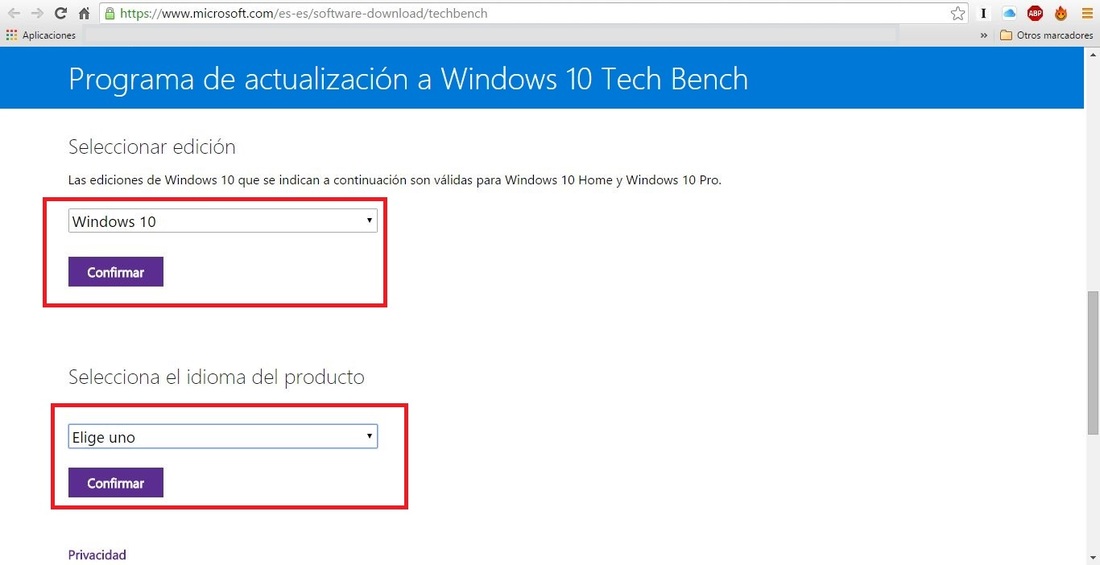
Una vez que la imagen ISO se ha descargado, deberemos montarla en un USB para proceder a su instalación.
Sin embargo, qué ocurre si lo que queremos es instalar desde cero otro sistema operativo de Microsoft más antiguo como por ejemplo: Windows 8.1 o Windows 7 haciendo uso de la imagen ISO. Pues bien, la descarga de las imágenes ISO de las versiones más antiguas de Windows se puede realizar a cabo desde este mismo sitio, pero realizando un pequeño truco.
Descargar imagenes ISO oficial de Windows 8.1 o Windows 7 Microsoft Tech Bench.
Al igual que en el método anterior, lo primero que tendremos que hacer será acceder al sitio Web oficial de Microsoft Tech Bench lo cual puedes hacer clicando sobre el siguiente enlace: Descarga ISO de versiones anteriores de Windows desde Microsoft Tech Bench.
Pues bien una vez que nos encontramos en dicho sitio Web mostrado en nuestro navegador Web, debemos acceder a la herramienta de desarrolladores, lo cual puedes hacer pulsando la tecla F12 o haciendo uso del siguiente atajo de teclado: Ctrl + Mayús + I en el navegador Web Google Chrome. Si tu utilizas el navegador Mozilla Firefox, entonces tendrás que hacer uso del atajo de teclado: Ctrl + G.
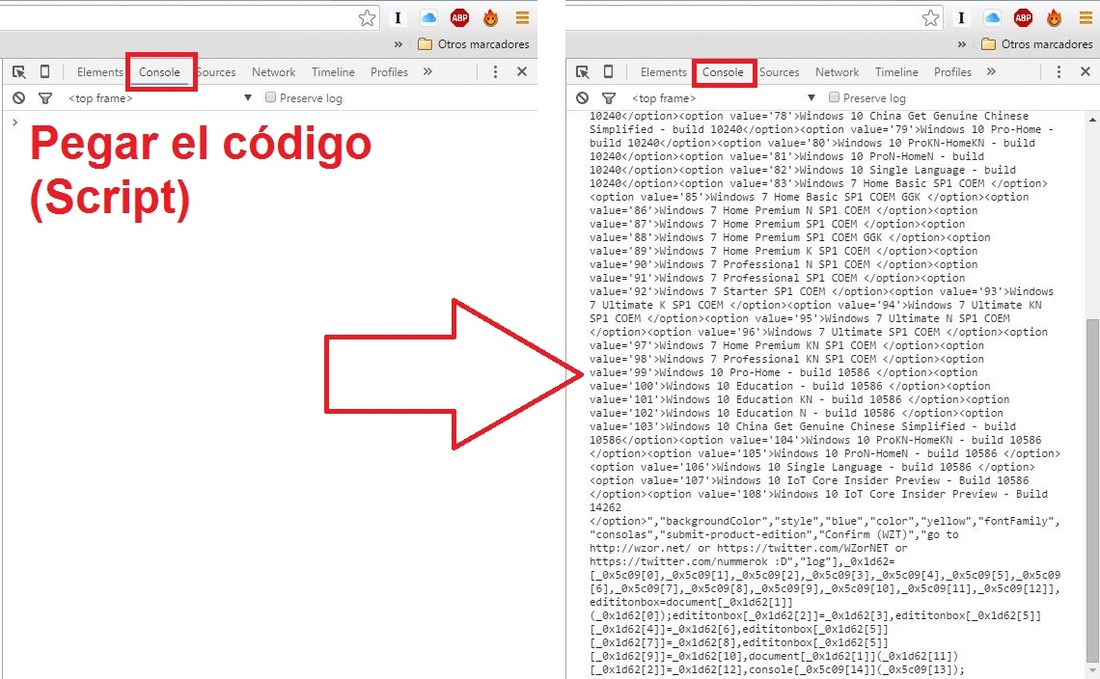
Una vez que se muestre la herramienta de desarrolladores de tu navegador, deberás hacer clic en la pestaña CONSOLA. Una vez aquí, tendremos que copiar y pegar en la misma el código que se muestre a continuación:
var _0x5c09=["product-edition","getElementById","innerHTML","Select editionWindows 7 Home Basic SP1 Windows 7 Professional SP1 Windows 7 Home Premium SP1 Windows 7 Ultimate SP1 Windows 7 Home Premium N SP1 Windows 7 Professional N SP1 Windows 7 Ultimate N SP1 Windows 7 Professional K SP1 Windows 7 Professional KN SP1 Windows 7 Home Premium K SP1 Windows 7 Home Premium KN SP1 Windows 7 Ultimate KN SP1 Windows 7 Ultimate K SP1 Windows 7 Starter SP1 Windows 8.1 Single Language Windows 8.1 Windows 8.1 N Windows 8.1 K Windows 8.1 KN Windows 8.1 Professional LE Windows 8.1 Professional LE K Windows 8.1 Professional LE KN Windows 8.1 Professional LE N Windows 10 Education (Academic) - build 10240Windows 10 Education KN (Academic) - build 10240Windows 10 Education N (Academic) - build 10240Windows 10 China Get Genuine Chinese Simplified - build 10240Windows 10 Pro-Home - build 10240Windows 10 ProKN-HomeKN - build 10240Windows 10 ProN-HomeN - build 10240Windows 10 Single Language - build 10240Windows 7 Home Basic SP1 COEM Windows 7 Home Basic SP1 COEM GGK Windows 7 Home Premium N SP1 COEM Windows 7 Home Premium SP1 COEM Windows 7 Home Premium SP1 COEM GGK Windows 7 Home Premium K SP1 COEM Windows 7 Professional N SP1 COEM Windows 7 Professional SP1 COEM Windows 7 Starter SP1 COEM Windows 7 Ultimate K SP1 COEM Windows 7 Ultimate KN SP1 COEM Windows 7 Ultimate N SP1 COEM Windows 7 Ultimate SP1 COEM Windows 7 Home Premium KN SP1 COEM Windows 7 Professional KN SP1 COEM Windows 10 Pro-Home - build 10586 Windows 10 Education - build 10586 Windows 10 Education KN - build 10586 Windows 10 Education N - build 10586 Windows 10 China Get Genuine Chinese Simplified - build 10586Windows 10 ProKN-HomeKN - build 10586 Windows 10 ProN-HomeN - build 10586 Windows 10 Single Language - build 10586 Windows 10 IoT Core Insider Preview - Build 10586 Windows 10 IoT Core Insider Preview - Build 14262 ","backgroundColor","style","blue","color","yellow","fontFamily","consolas","submit-product-edition","Confirm (WZT)","go to http://wzor.net/ or https://twitter.com/WZorNET or https://twitter.com/nummerok :D","log"],_0x1d62=[_0x5c09[0],_0x5c09[1],_0x5c09[2],_0x5c09[3],_0x5c09[4],_0x5c09[5],_0x5c09[6],_0x5c09[7],_0x5c09[8],_0x5c09[9],_0x5c09[10],_0x5c09[11],_0x5c09[12]],edititonbox=document[_0x1d62[1]](_0x1d62[0]);edititonbox[_0x1d62[2]]=_0x1d62[3],edititonbox[_0x1d62[5]][_0x1d62[4]]=_0x1d62[6],edititonbox[_0x1d62[5]][_0x1d62[7]]=_0x1d62[8],edititonbox[_0x1d62[5]][_0x1d62[9]]=_0x1d62[10],document[_0x1d62[1]](_0x1d62[11])[_0x1d62[2]]=_0x1d62[12],console[_0x5c09[14]](_0x5c09[13]);
Para pegar este código (script) deberás colocar el cursor dentro del recuadro de la consola para renglón seguido hacer uso del atajo de teclado: Ctrl + V. Cuando esté pegado el script, solo te queda pulsar la tecla Enter para comprobar como en el seleccionador de edición de Windows, ahora se mostrará el menú de color azul en el que se mostrarán todas las versiones de Windows 7 y Windows 8.1.
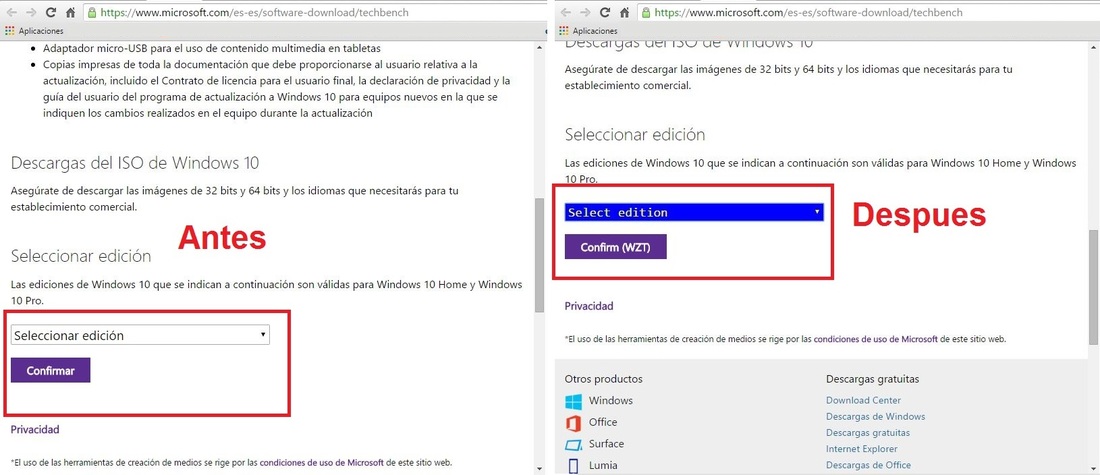
De esta lista podrás seleccionar la versión de Windows que deseas descargar en imagen ISO. El proceso para descargar la imagen ISO es idéntico al de la sección anterior, es decir, deberás seleccionar el idioma y posteriormente la versión: 32-Bits o 64-Bits.
Esto hará que de manera automática comience la descarga automática de la imagen ISO de cualquiera de las versiones disponibles que son las siguientes:
-
Windows 7 Home Basic
-
Windows 7 Home Premium
-
Windows 7 Professional
-
Windows 7 Ultimate
-
Windows 8.1
-
Windows 8.1 Professional
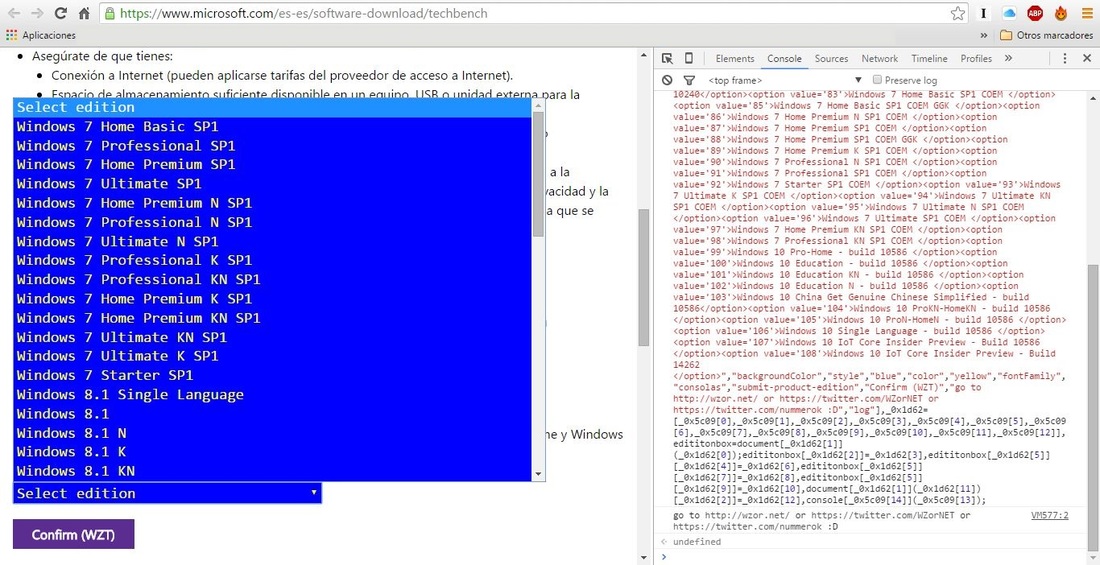
Nota Importante: A la hora de seleccionar la versión de Windows 7 u 8.1 a elegir deberás tener en cuenta que para la misma versión se mostrarán 3 sub-versiones como son: K, N o KN. Esto significa que la versión N es la correspondiente a Europa. La versión K es la correspondiente a Corea y por último la versión KN es una combinación de las versiones anteriores.
Si quieres volver a la versión original del sitio Web, solo tendrás que cerrar la pestaña de tu navegador y volver a acceder a la Web de Microsoft Tech Bench. Ahora volverá a estar disponible la descarga de la imágen ISO de la versión más reciente de Windows 10.
Descargar imagenes ISO oficial de Windows 10 con Media Creation tool.
No podíamos terminar este tutorial sin mencionar esta opción ya que quizás es la más cómoda y eficaz de todas en el caso de que estemos buscando la descarga de una imagen ISO de Windows 10 compatible con el actual ordenador que estamos utilizando. Esto es debido a que la herramienta analizará automáticamente la versión de Windows 10 que es compatible con tu equipo evitando la posible equivocación en el caso de que la seleccionemos manualmente.
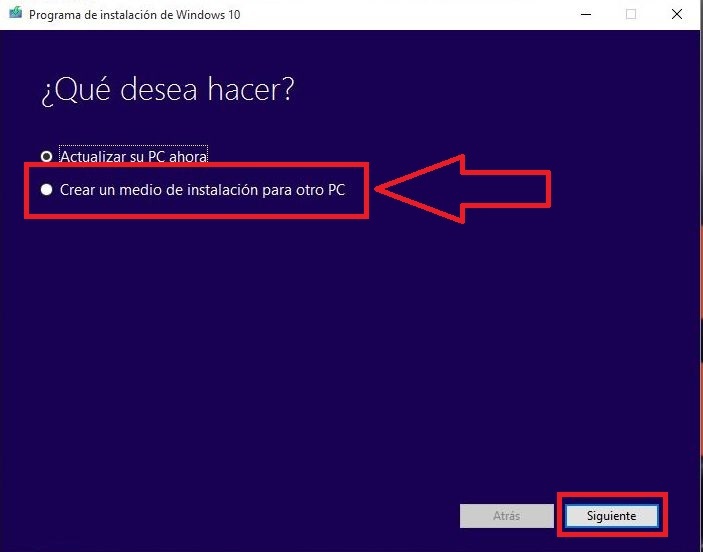
Para llevar a cabo este proceso, necesitarás descargar y ejecutar la herramienta oficial de Microsoft: Descargar Media Creation Tool gratis.
Una vez descargada la herramienta solo te queda seguir los pasos que se muestran en el siguiente tutorial: Como descargar la imágen ISO de Windows 10 con Media Creation Tool.
